很多用户在使用win7系统时候想要将电脑更新至win10 系统,但是不知道具体的操作步骤,其实操作很简单,小编根据这一问题整理了一下win7如何升级win10的相关解决教程,接下来一起来看看吧~
工具/原料
系统版本:windows10专业版
品牌型号:华硕灵珑III
软件版本:windows10安装程序
方法
1、进入微软官方网站中下载微软工具到自己的电脑上。
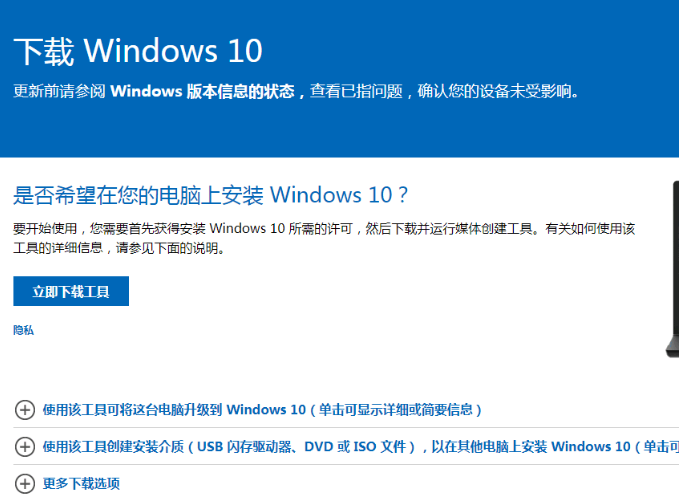
2、双击打开软件,点击接受。
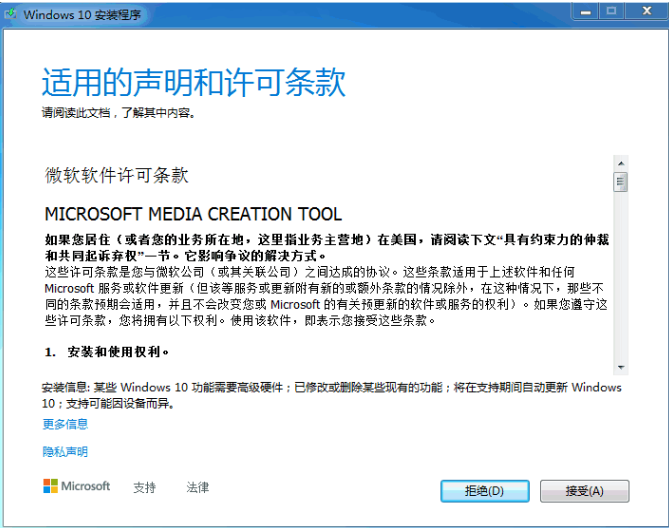
3、选择立即升级这台电脑,点击下一步。
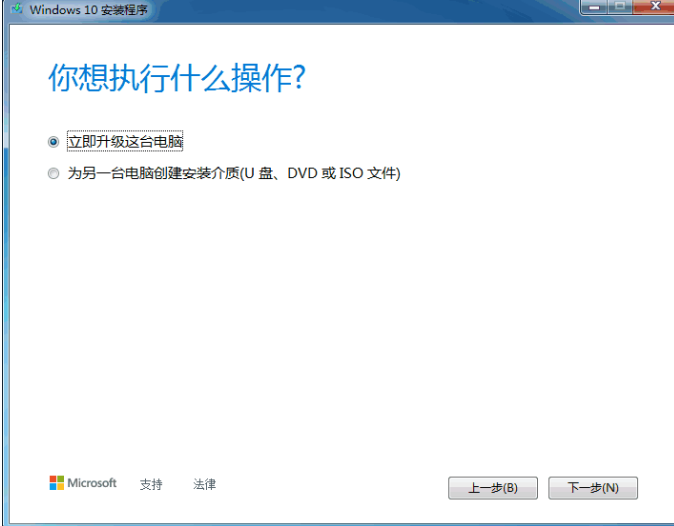
4、开始下载windows10系统,注意不断断电断网,耐心等待下载完成。

5、然后会开始创建win10系统介质。

6、最后输入产品密钥即可使用windows10系统。
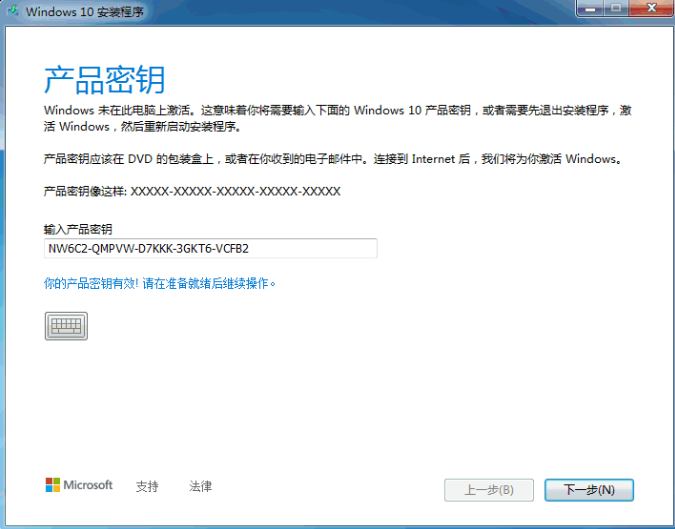
以上就是win7升级win10的步骤教程,希望能帮助到大家。
总结
1、下载并打开微软工具,点击升级这台电脑;
2、下载windows系统,创建系统介质;
3、输入密钥使用新系统。














